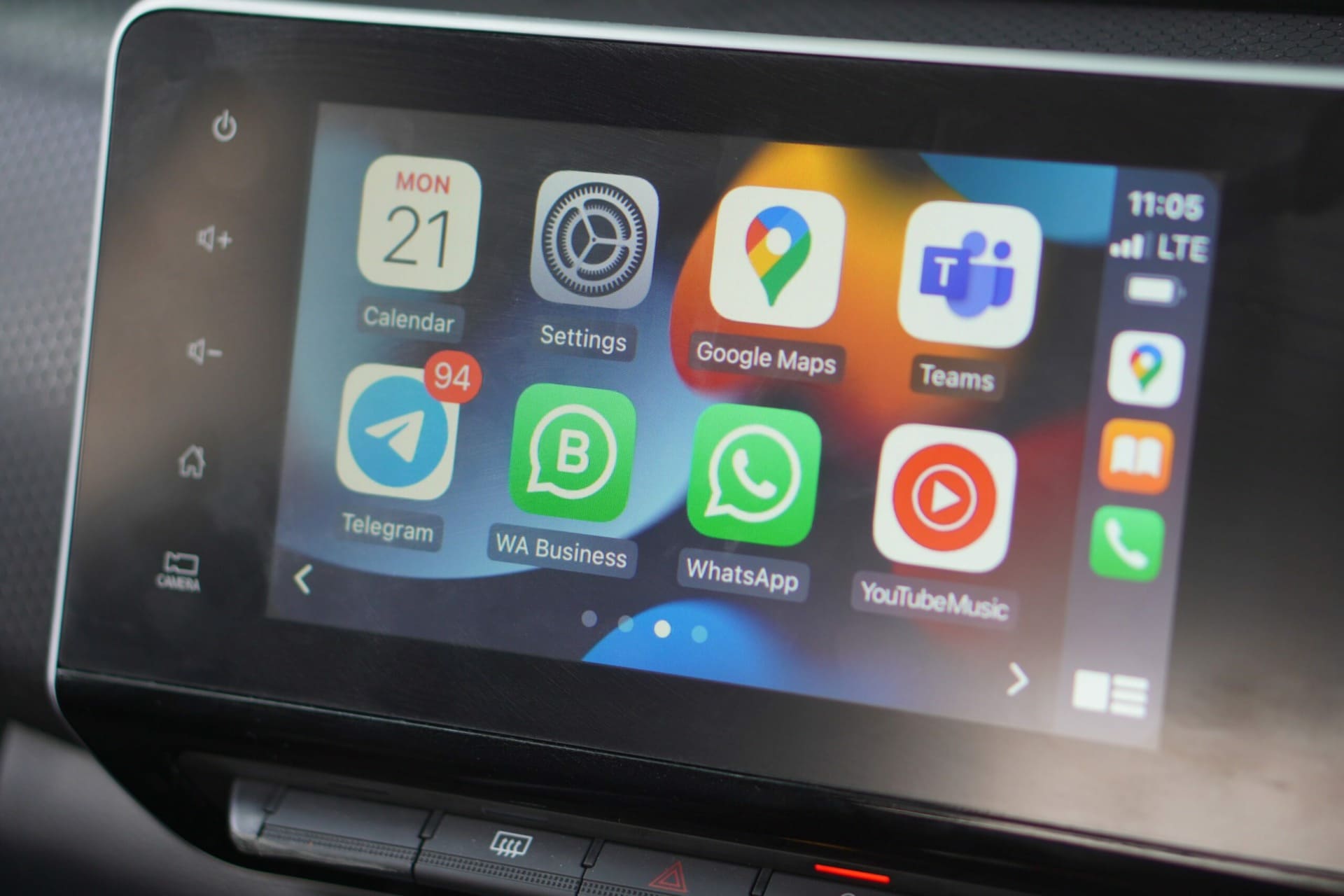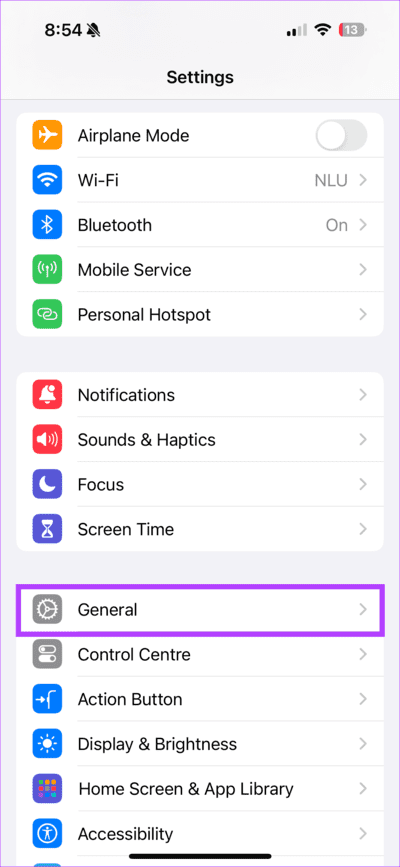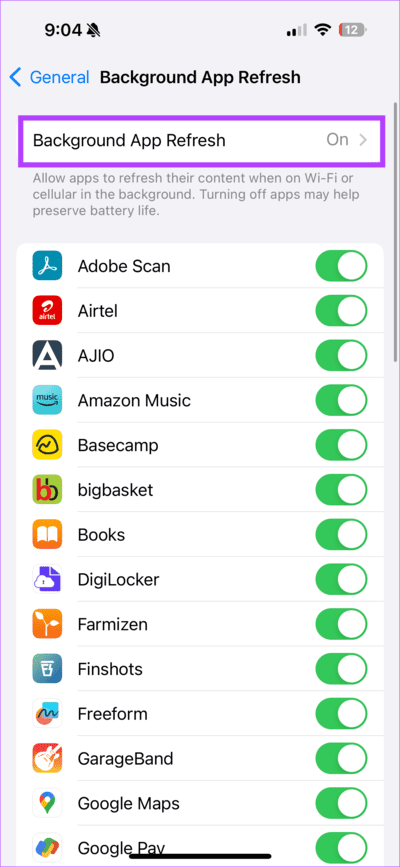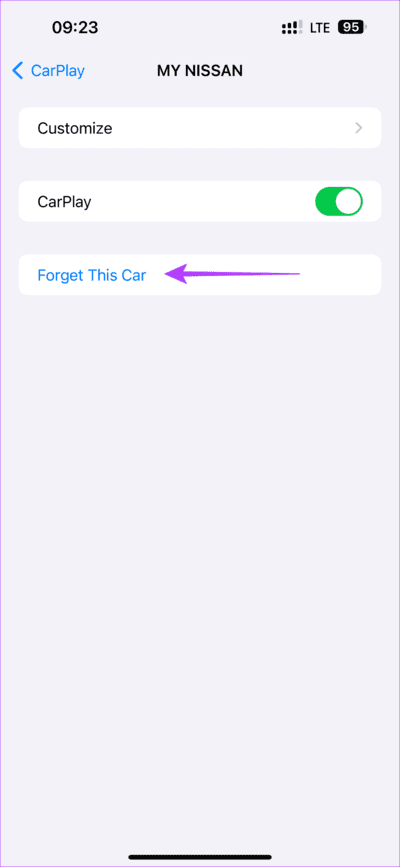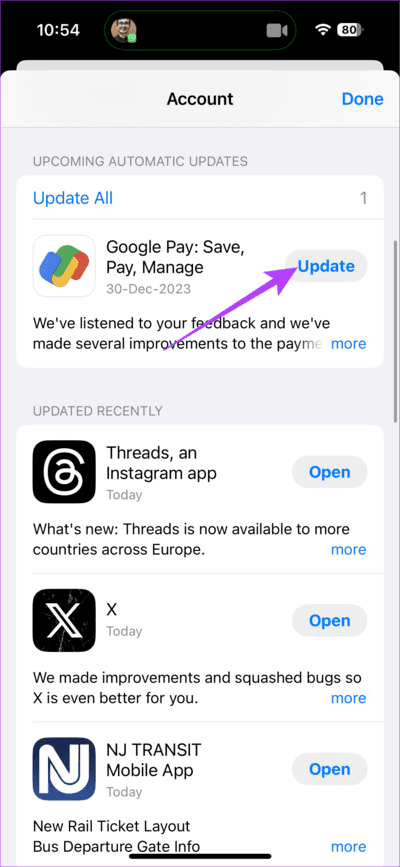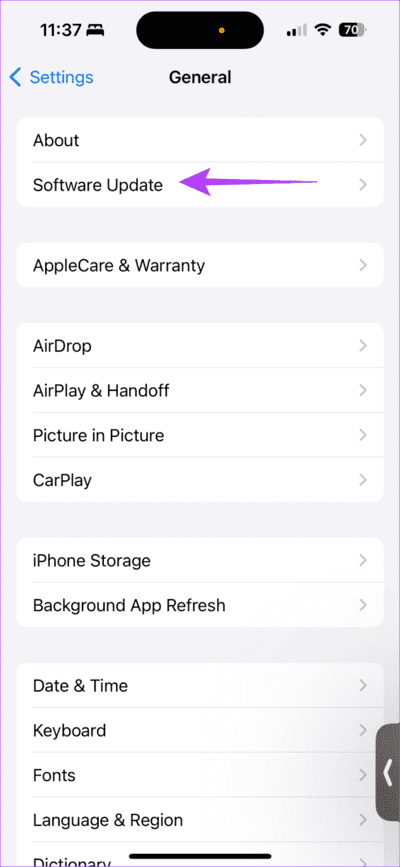6 طرق لإصلاح مشكلة عدم عمل YouTube Music على Apple CarPlay
سواء كنت من أعضاء فريق Android Auto أو Apple CarPlay، فنحن جميعًا مستعدون لرحلة طويلة مع الموسيقى الصاخبة. بعد النقاش حول الواجهة، يأتي الجدل حول YouTube Music وApple Music. خلافًا للرأي السائد، يحب بعض المستخدمين الاقتران بين YouTube Music وApple CarPlay. حسنًا، إذا كنت واحدًا منهم، فهناك تقارير تفيد بأن YouTube Music لا يعمل على Apple CarPlay.
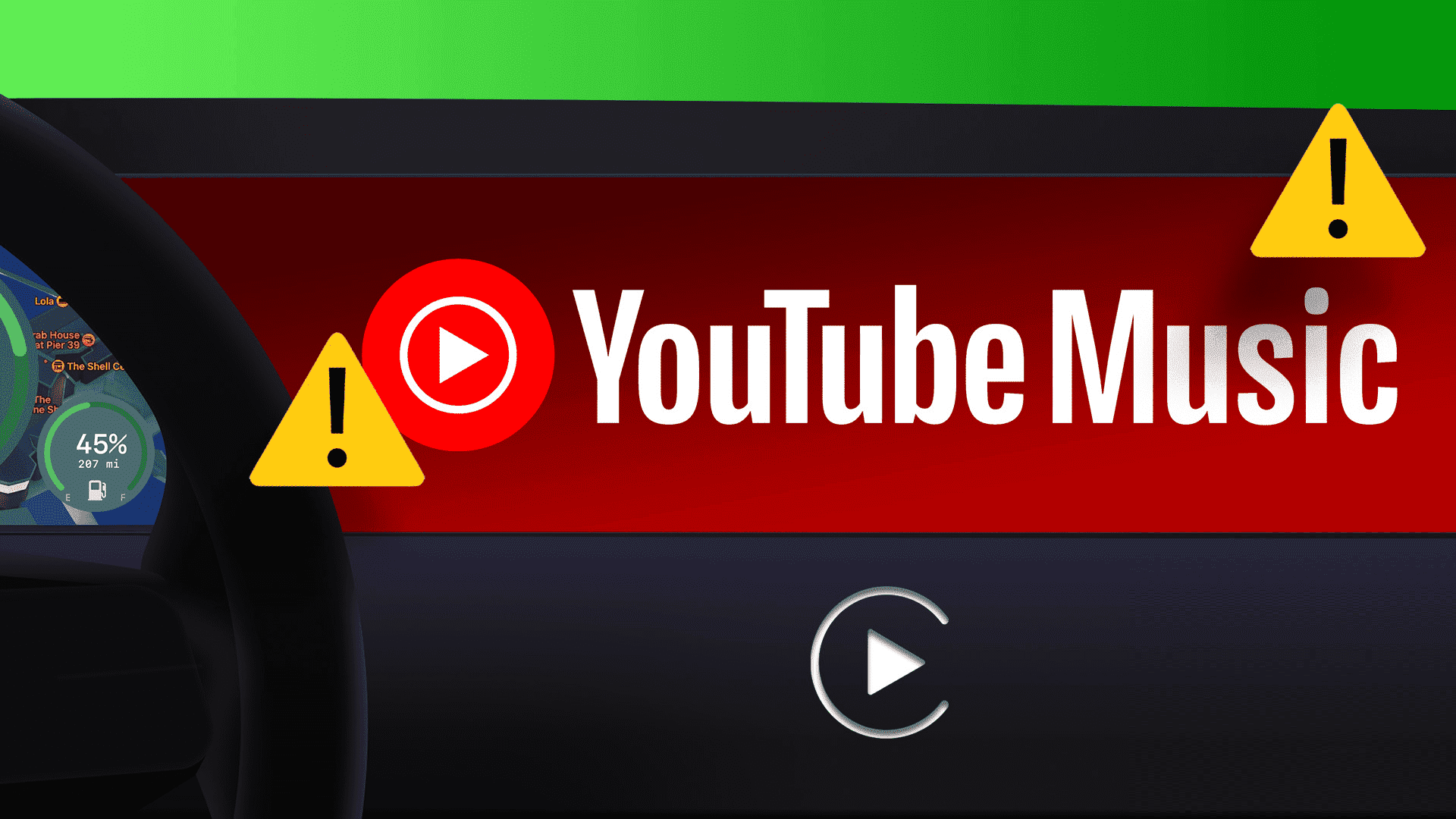
هل هذا يعني عدم وجود موسيقى YouTube في سيارتك؟ بالطبع لا. لا تقلق. نحن ندرك مدى أهمية الموسيقى عندما تكون عالقًا في ازدحام مروري أو أثناء التوجه إلى العمل. لذلك، مع بعض الإصلاحات، يمكنك حل هذه المشكلة. ولكن لماذا يحدث؟ هيا نكتشف.
لماذا لا يعمل YouTube Music على Apple CARPLAY
قبل الخوض في إصلاحات هذه المشكلة، دعنا نفهم السبب وراء مواجهة YouTube Music لديك مشكلة في تشغيل الأغاني على Apple CarPlay. بالنسبة للمبتدئين، قد يكون هناك خلل في الاتصال بين جهاز iPhone الخاص بك وApple CarPlay. أو ربما لا يعمل تطبيق YouTube Music بالمستوى المطلوب.
بخلاف ذلك، من الممكن أيضًا أن تكون سيارتك غير متوافقة مع CarPlay. أو ربما سيارتك بها مشكلة أيضًا. في كلتا الحالتين، هناك طرق لإصلاح مشكلة عدم عمل YouTube Music على Apple CarPlay.
كيفية إصلاح مشكلة عدم تشغيل YouTube Music على Apple CARPLAY
الموسيقى مهمة للسائقين العاديين. إذا لم يعمل تطبيق YouTube Music الخاص بك على وظيفة CarPlay، فإليك بعض الإصلاحات.
1. استخدم تحديث التطبيقات في الخلفية
يساعد تحديث التطبيقات في الخلفية التطبيقات الموجودة على جهاز iPhone على تحديث المحتوى بانتظام. وبهذه الطريقة، يصبح استخدام التطبيق سلسًا. لذا، إذا كان YouTube Music الخاص بك يعمل، فإليك كيفية إجراء تحديث لتطبيق الخلفية لـ YouTube Music.
الخطوة 1: افتح تطبيق الإعدادات على جهاز iPhone الخاص بك > عام > تحديث التطبيقات في الخلفية.
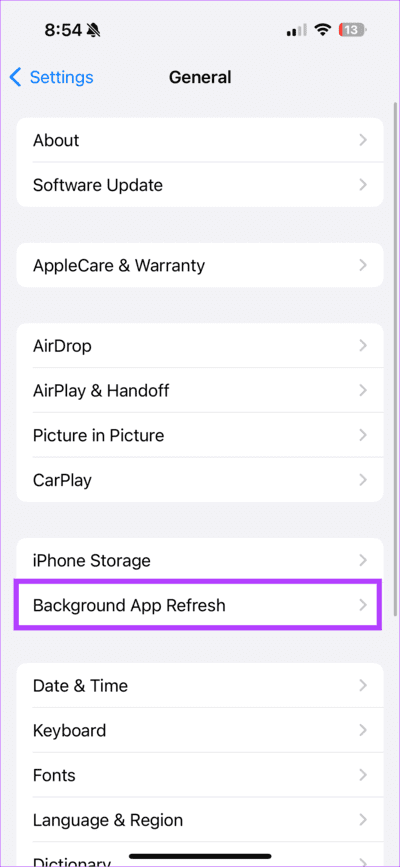
الخطوة 2: إذا لم تقم بتمكين تحديث التطبيقات في الخلفية، فقم بذلك أولاً. ثم قم بالتمرير لأسفل لتمكين خيار YouTube Music. إذا كان مفتاح التبديل ممكّنًا بالفعل، فأوقف تشغيله ثم أعد تشغيله مرة أخرى.
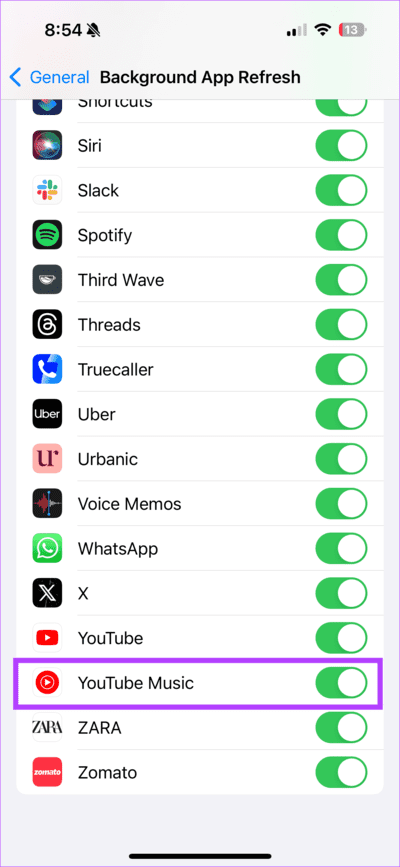
2. اقطع الاتصال وأعد الاتصال بـ CarPlay
إذا لم يعمل YouTube Music مع CarPlay، فقد تكون هناك مشكلات في الاتصال بين iPhone وApple CarPlay. لذا، نقترح عليك أولاً فصل Apple CarPlay على جهاز iPhone الخاص بك. يمكنك بعد ذلك إنشاء اتصال جديد. وبهذه الطريقة، سيتم استعادة الاتصال الجديد في حالة وجود أي مشكلات في الاتصال. إليك كيفية قطع الاتصال بـ CarPlay.
الخطوة 1: افتح تطبيق الإعدادات على جهاز iPhone > عام > CarPlay.
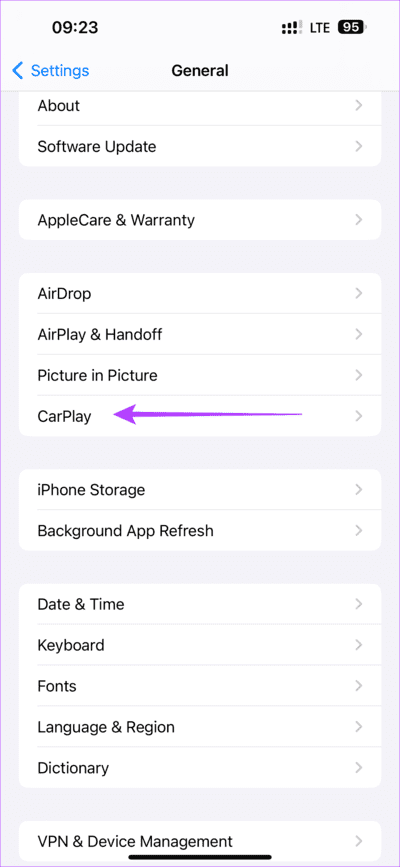
الخطوة 2: الآن، اضغط على السيارة التي تواجه المشكلة بها. ثم، ننسى هذه السيارة.
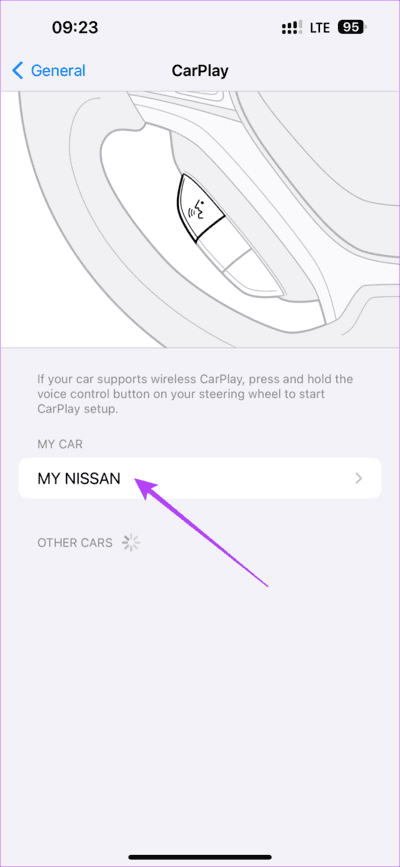
يؤدي هذا إلى إزالة اتصالك بـ Apple CarPlay. بعد ذلك، كرر الخطوة 1 واتبع التعليمات الأخرى التي تظهر على الشاشة لإقران Apple CarPlay مع جهاز iPhone الخاص بك.
3. أعد تشغيل سيارتك
لنفترض أنك تقود سيارتك في مكان ما. يمكنك إنشاء اتصال مع Apple CarPlay. عند محاولة تشغيل الموسيقى باستخدام YouTube Music، لا يوجد حظ. ماذا الان؟ كل ما عليك فعله هو العثور على مكان آمن، والتوقف، وإعادة تشغيل سيارتك. بعد إعادة التشغيل، حاول تشغيل بعض الموسيقى باستخدام YouTube Music. إذا تم تشغيل الموسيقى بسلاسة، فقد قمت بإصلاح المشكلة. بخلاف ذلك، تابع القراءة لمعرفة ما هو الأفضل لحل الموقف.
4. تحقق من توافق السيارة
هل كنت تعلم؟ ليست كل السيارات تدعم Apple CarPlay. لذا، إذا كنت تواجه مشكلة في تشغيل الموسيقى عبر YouTube Music على Apple CarPlay، فقد لا تدعم سيارتك Apple CarPlay. لدى Apple قائمة شاملة من ماركات السيارات والموديلات التي تدعم Apple CarPlay.
إذا لم تظهر سيارتك في هذه القائمة، فهذا هو سبب عدم تشغيل YouTube Music. إذا ظهرت سيارتك في القائمة، فاختبرها عن طريق تشغيل الموسيقى على منصة موسيقى أخرى. إذا تم تشغيل الموسيقى، فهذا يعني أن YouTube Music يعد برنامجًا معيبًا. وإلا فمن المحتمل أن سيارتك لا تدعم Apple CarPlay.
5. قم بتحديث YouTube Music
تنزيل التطبيقات ليس كافيًا. تحتاج إلى الاستمرار في تحديثها. لذا، إذا كنت تواجه مشكلة في تشغيل بعض المقاطع الصوتية على YouTube Music باستخدام Apple CarPlay، فحاول تحديث تطبيق YouTube Music على جهاز iPhone الخاص بك. إليك كيفية تحديث التطبيق.
افتح متجر التطبيقات على جهاز iPhone الخاص بك. ثم اضغط على صورتك في الزاوية العلوية اليمنى. الآن، قم بالتمرير لأسفل لتحديد موقع التطبيق ذي الصلة واضغط على زر التحديث.
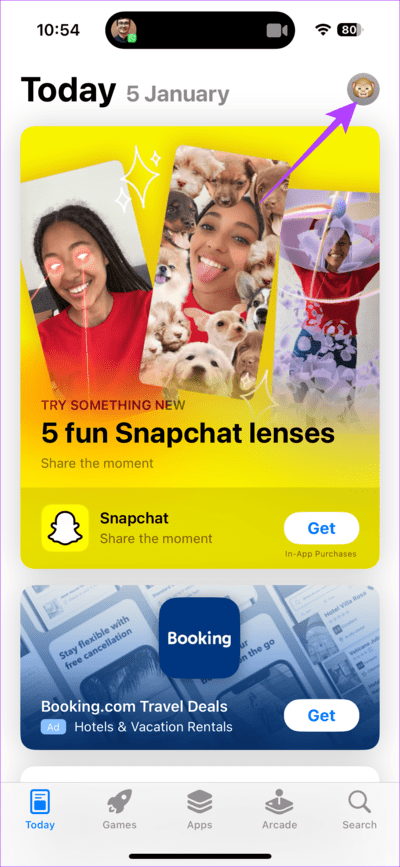
6. قم بتحديث جهاز iPhone
هل استبعدت سيارتك وتطبيق YouTube Music وCarPlay من قائمة الجناة؟ حسنًا، قد يكون جهاز iPhone الخاص بك هو السبب الجذري لعدم تشغيل YouTube Music للموسيقى عند تشغيل CarPlay. لذلك، نقترح عليك تحديث جهاز iPhone الخاص بك. iPhone المحدث يعني iPhone خاليًا من الأخطاء. إليك كيفية تحديث جهاز iPhone الخاص بك.
افتح تطبيق الإعدادات على iPhone > عام > تحديث البرنامج. إذا كان هناك أي تحديث معلق، قم بتثبيت البرنامج. ثم تحقق مما إذا كان تطبيق YouTube Music يشغل الموسيقى كما ينبغي.
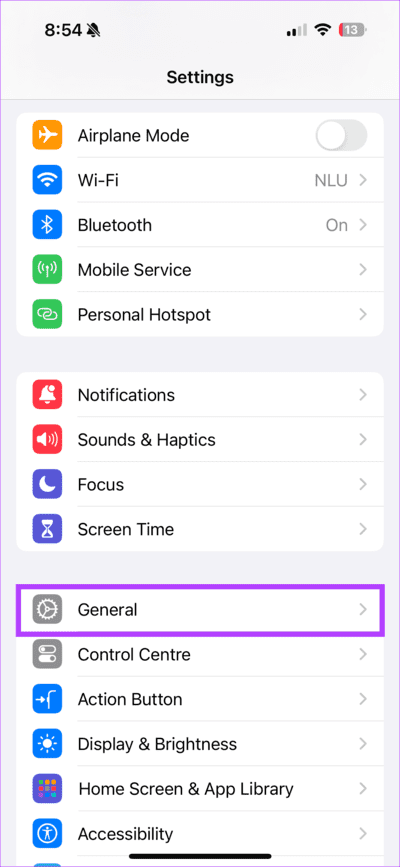
محركات موسيقية رائعة
هل تم إصلاح مشكلة عدم عمل موسيقى YouTube على مشكلة Apple CarPlay؟ لقد قدمنا استكشاف الأخطاء وإصلاحها الشامل الذي يمكن أن يساعدك في حل المشكلة. بمجرد إصلاح YouTube Music، لن يعد هناك محركات أقراص خالية من الموسيقى.